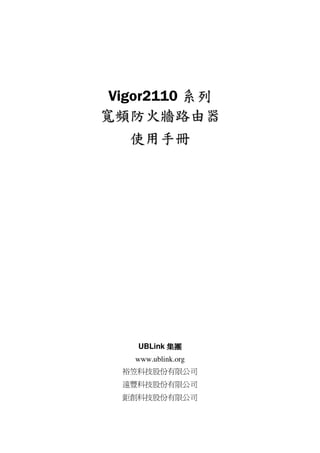
Ub link vigor2110-cht
- 2. Vigor2110 Series User’s Guideii 目目目目目目目目錄錄錄錄錄錄錄錄 1 前言前言前言前言 .....................................................................................................................1 1.1 網頁設定按鈕說明.................................................................................................................... 1 1.2 LED 指示燈與介面說明........................................................................................................... 2 1.2.1 Vigor2110.......................................................................................................................... 2 1.2.2 Vigor2110n ....................................................................................................................... 4 1.2.3 Vigor2110Vn ..................................................................................................................... 6 1.3 硬體安裝.................................................................................................................................. 8 腳座安裝..................................................................................................................................... 9 1.4 印表機安裝............................................................................................................................ 10 2 基本設定基本設定基本設定基本設定..............................................................................................................17 2.1 二層管理................................................................................................................................ 17 2.2 進入網頁............................................................................................................................... 17 2.3 變更密碼................................................................................................................................ 18 2.4 快速設定精靈......................................................................................................................... 20 2.4.2 PPPoE ............................................................................................................................ 21 2.4.3 PPTP............................................................................................................................... 22 2.4.4 固定IP............................................................................................................................. 23 2.4.5 DHCP.............................................................................................................................. 24 2.5 線上狀態................................................................................................................................ 25 2.6 儲存設定................................................................................................................................ 26 3 使用者操作模式使用者操作模式使用者操作模式使用者操作模式 .................................................................................................27 3.1 Internet Access...................................................................................................................... 27 3.1.1 IP 網路的基本概念.......................................................................................................... 27 3.1.2 PPPoE ............................................................................................................................ 28 3.1.3 固定或動態IP................................................................................................................. 30 3.1.4 PPTP/L2TP..................................................................................................................... 32 3.2 LAN ....................................................................................................................................... 34 3.2.1 區域網路基本概念........................................................................................................... 34 3.2.2 基本設定.......................................................................................................................... 35 3.3 NAT ....................................................................................................................................... 38 3.3.1 通訊埠重導向.................................................................................................................. 38 3.3.2 DMZ 主機設定................................................................................................................. 41 3.3.3 開放通訊埠...................................................................................................................... 44
- 3. www.ublink.org Vigor2110 Series User’s Guide iii 3.4 其他應用................................................................................................................................ 45 3.4.1 動態DNS ........................................................................................................................ 45 3.4.2 UPnP............................................................................................................................... 47 3.5 VoIP....................................................................................................................................... 49 3.5.1 撥號對應表...................................................................................................................... 51 3.5.2 SIP 帳號.......................................................................................................................... 54 3.5.3 P 電話設定...................................................................................................................... 56 3.5.4 狀態................................................................................................................................. 61 3.6 無線區域網路設定.................................................................................................................. 63 3.6.1 基本觀念.......................................................................................................................... 63 3.6.2 基本設定.......................................................................................................................... 64 3.6.3 安全性設定...................................................................................................................... 66 3.6.4 連線控制.......................................................................................................................... 68 3.6.7 無線用戶端列表............................................................................................................... 69 3.7 系統維護................................................................................................................................ 69 3.7.1 系統狀態.......................................................................................................................... 70 3.7.2 使用者密碼..................................................................................................................... 71 3.7.3 時間和日期...................................................................................................................... 71 3.7.4 重啟路由器...................................................................................................................... 72 3.8 我診斷工具............................................................................................................................ 73 3.8.1 DHCP 表......................................................................................................................... 73 3.8.2 Ping 自我診斷................................................................................................................. 74 3.8.3 追蹤路由.......................................................................................................................... 74 4 管理者操作模式管理者操作模式管理者操作模式管理者操作模式......................................................................................................75 4.1 網際網路連線控制................................................................................................................. 75 4.1.1 網路的基本概念............................................................................................................... 75 4.1.2 PPPoE ............................................................................................................................ 76 4.1.3 固定或動態IP................................................................................................................. 77 4.1.4 PPTP/L2TP..................................................................................................................... 79 4.2 區域網路................................................................................................................................ 81 4.2.1 區域網路基本概念........................................................................................................... 81 4.2.2 基本設定.......................................................................................................................... 83 4.2.3 固定路由.......................................................................................................................... 86 4.2.5 綁定IP 與MAC 位址....................................................................................................... 88 4.3 NAT ....................................................................................................................................... 90 4.3.1 通訊埠重導向.................................................................................................................. 90 4.3.2 DMZ 主機設定................................................................................................................ 93 4.3.3 開放通訊埠...................................................................................................................... 95 4.4 硬體加速............................................................................................................................... 96 4.5 防火牆.................................................................................................................................... 96 4.5.1 防火牆基本常識............................................................................................................... 96 4.5.2 基本設定.......................................................................................................................... 99
- 4. Vigor2110 Series User’s Guideiv 4.5.3 過濾器設定.................................................................................................................... 100 4.5.4 DoS 攻擊防禦功能設定................................................................................................. 106 4.6 物件和群組.......................................................................................................................... 109 4.6.1 IP 物件.......................................................................................................................... 109 4.5.2 IP 群組.......................................................................................................................... 111 4.6.3 服務類型物件................................................................................................................ 113 4.5.4 服務類型群組................................................................................................................ 114 4.7 CSM 設定檔.........................................................................................................................116 4.8 頻寬管理...............................................................................................................................117 4.8.1 NAT 連線數限制............................................................................................................ 117 4.8.2 頻寬限制........................................................................................................................ 118 4.8.3 服務品質(QoS).............................................................................................................. 119 4.9 其他應用.............................................................................................................................. 126 4.9.1 Dynamic DNS ............................................................................................................... 126 動態DNS ............................................................................................................................... 126 4.9.2 排程............................................................................................................................... 128 4.9.3 RADIUS ........................................................................................................................ 130 4.9.4 UPnP............................................................................................................................. 131 4.9.6 網路喚醒(WOL)............................................................................................................. 133 4.10 VPN 與遠端存取................................................................................................................ 134 4.10.1 遠端存取控制.............................................................................................................. 134 4.10.2 PPP 基本設定............................................................................................................ 134 4.10.3 IPSec 基本設定........................................................................................................... 135 4.10.4 IPSec 端點辨識.......................................................................................................... 136 4.10.5 遠端撥入使用者........................................................................................................... 138 4.10.6 設定LAN to LAN......................................................................................................... 140 4.10.7 連線管理...................................................................................................................... 147 4.11 憑證管理............................................................................................................................ 148 4.11.1 本機憑證...................................................................................................................... 148 4.11.2 具公信力之CA 憑證.................................................................................................... 150 4.11.3 憑證備份...................................................................................................................... 151 4.12 VoIP................................................................................................................................... 151 4.12.1 撥號對應表.................................................................................................................. 152 4.12.2 SIP 帳號..................................................................................................................... 156 4.12.3 電話設定...................................................................................................................... 158 4.12.4 狀態............................................................................................................................. 163 4.13 無線區域網路設定.............................................................................................................. 164 4.13.1 基本觀念...................................................................................................................... 164 4.13.2 基本設定...................................................................................................................... 166 4.13.3 安全性設定.................................................................................................................. 167 4.13.4 連線控制...................................................................................................................... 169 4.13.5 WPS............................................................................................................................ 170 4.13.6 WDS............................................................................................................................ 170 4.13.9 搜尋無線基地台........................................................................................................... 173 4.13.10 無線用戶端列表......................................................................................................... 173 4.14 系統維護............................................................................................................................ 175
- 5. www.ublink.org Vigor2110 Series User’s Guide v 4.12.1 系統狀態...................................................................................................................... 175 4.14.3 系統管理員密碼........................................................................................................... 176 4.14.4 設定備份...................................................................................................................... 176 4.14.5 Syslog/郵件警示設定.................................................................................................. 178 4.14.6 時間和日期.................................................................................................................. 180 4.14.7 管理............................................................................................................................. 181 4.14.8 重啟路由器.................................................................................................................. 182 4.14.9 韌體升級...................................................................................................................... 183 4.15 自我診斷工具..................................................................................................................... 184 4.15.1 撥號觸發器.................................................................................................................. 184 4.15.2 路由表......................................................................................................................... 185 4.15.3 ARP 快取表................................................................................................................. 185 4.15.4 DHCP 表..................................................................................................................... 186 4.15.5 NAT 連線數狀態表...................................................................................................... 186 4.15.6 Data Flow Monitor....................................................................................................... 187 資料流量監控......................................................................................................................... 187 4.15.7 Ping 自我診斷............................................................................................................. 188 4.15.8 追蹤路由...................................................................................................................... 189 5 應用與範例應用與範例應用與範例應用與範例 ........................................................................................................190 5.1 建立遠端辦公室與總公司之間的LAN-to-LAN 連線............................................................. 190 5.2 建立工作者和總部之間的VPN 遠端撥號連線...................................................................... 197 5.3 QoS 設定範例..................................................................................................................... 201 5.4 使用NAT 來建立區域連線................................................................................................... 204 5.5 VoIP 功能使用範例.............................................................................................................. 207 5.5.1 透過SIP 伺服器撥打電話.............................................................................................. 207 5.5.2 點對點撥打電話............................................................................................................. 208 5.6 更新路由器韌體................................................................................................................... 210 5.7 在Windows CA 伺服器上提出憑證需求.............................................................................. 213 5.8 提出CA 憑證要求並將之設定為Windows CA 伺服器上具公信力之憑證............................ 217 疑難排解疑難排解疑難排解疑難排解 ..........................................................................................................220 6.1 檢查硬體狀態是否正常........................................................................................................ 220 6.2 檢查您個人電腦內的網路連線設定是否正確........................................................................ 221 6.3 從您的個人電腦Ping 路由器是否正確................................................................................. 224 6.4 檢查您的ISP 設定是否正確................................................................................................. 225 6.5 還原路由器原廠預設組態..................................................................................................... 227 6.6 連絡您的經銷商................................................................................................................... 227
- 7. www.ublink.org Vigor2110 Series User’s Guide 1 1 前前言言 Vigor2110 series is a broadband router. It integrates IP layer QoS, NAT session/bandwidth management to help users control works well with large bandwidth. By adopting hardware-based VPN platform and hardware encryption of AES/DES/3DS, the router increases the performance of VPN greatly, and offers several protocols (such as IPSec/PPTP/L2TP) with up to 2 VPN tunnels. The object-based design used in SPI (Stateful Packet Inspection) firewall allows users to set firewall policy with ease. CSM (Content Security Management) provides users control and management in IM (Instant Messenger) and P2P (Peer to Peer) more efficiency than before. By the way, DoS/DDoS prevention and URL/Web content filter strengthen the security outside and control inside. Object-based firewall is flexible and allows your network be safe. In addition, through VoIP function, the communication fee for you and remote people can be reduced. 此外,Vigor2110 系列支援USB 介面,可供連接USB 印表機分享列印或是USB 儲存裝 置分享檔案,Vigor2110 系列提供二層式管理簡化網路連線設定,使用者模式讓使用者 透過簡易設定達到存取網頁的目的,若是使用者想設定進階功能,可以透過管理者模式 來處理。 11..11 網網頁頁設設定定按按鈕鈕說說明明 在路由器的網頁設定中,有數種常見的按鈕,其定義如下所示: 儲存並套用目前的設定。 取消目前設定並回復先前的設定值。 捨棄目前設定值並允許使用者重新輸入。 指定項目新增設定。 編輯選定項目的設定。 刪除選定項目及相關設定。 附註附註附註附註:有關網頁上所出現的其他按鈕,請參考第三、四章。
- 8. Vigor2110 Series User’s Guide2 11..22 LLEEDD 指指示示燈燈與與介介面面說說明明 不同機種路由器之LED 顯示面板以及背板連接介面有些許的差異,詳列如下: 11..22..11 VViiggoorr22111100 LED Status Explanation 狀態 說明LED 燈號 ACT (Activity) 閃爍 路由器已開機並可正常運作。 熄燈 路由器已關機。 亮燈 有關IM/P2P, URL/Web Content Filter 應 用等CSM (Content Security Management) 設定檔,您可自防火牆防火牆防火牆防火牆>>基本設定基本設定基本設定基本設定中啟動 使用. (啟動之前,必須先在CSM 功能中建 立好設定檔案。) CSM WAN 亮燈 WAN 介面網路已連接。 閃爍 正在傳輸資料中。 亮燈 乙太網路已連接。LAN 1/2/3/4 熄燈 乙太網路未連接。 閃爍 正在傳輸資料中。 USB 亮燈 USB 裝置已連接並運作中。 閃爍 正在傳輸資料中。 VPN 亮燈 虛擬私人網路功能已啟動。 亮燈 QoS 功能已啟動。QoS DoS 亮燈 DoS/DDoS 功能已啟動。 閃爍 檢測到正受到外部攻擊。 介面 說明 WAN 連接到ADSL 或是Cable Modem 裝置 LAN (1-4) 連接到電腦或網路設備 USB 連接到USB 儲存裝置 (Pen Driver/Mobile HD) 或是 印表機
- 9. www.ublink.org Vigor2110 Series User’s Guide 3 介面 說明 Factory Reset 還原成出廠預設值 用法:當路由器正在運作時(ACT LED 燈號閃爍),利用尖銳的物品(例如: 原子筆)壓住Factory Reset 超過5 秒;當ACT LED 燈號開始迅速閃爍時,鬆 開此動作,路由器將會還原成出廠預設值 PWR 連接電源變壓器 ON/OFF 電源開關
- 10. Vigor2110 Series User’s Guide4 11..22..22 VViiggoorr22111100nn LED 燈號 狀態 說明 閃爍 路由器已開機並可正常運作。ACT (Activity) 熄燈 路由器已關機。 亮燈 無線AP 預備妥當可以使用。WLAN 閃爍 資料封包透過無線網路傳輸中。 亮燈 WAN 介面網路已連接。WAN 閃爍 正在傳輸資料中。 亮燈 乙太網路已連接。 熄燈 乙太網路未連接。LAN 1/2/3/4 閃爍 正在傳輸資料中。 亮燈 USB 裝置已連接並運作中。USB 閃爍 正在傳輸資料中。 VPN 亮燈 虛擬私人網路功能已啟動。 QoS 亮燈 QoS 功能已啟動。 亮燈 DoS/DDoS 功能已啟動。DoS 閃爍 檢測到正受到外部攻擊。 亮燈 WPS 功能開啟。 熄燈 WPS 功能關閉。 WPS 閃爍 等待無線用戶端傳送連線需求,約等2 分 鐘 亮燈 按住此鈕2分鐘等待用戶裝置透過WPS 執行網路連線,當燈號亮起時,即表示 WPS 連線成功。 熄燈 WPS 功能關閉。 WPS 按鈕 閃爍 等待無線用戶端傳送連線需求,約等2 分 鐘。 介面 說明 WLAN 按此鈕一次啟動(WLAN 燈號開啟)或是關閉(WLAN 燈號關閉啟)無線連線。 WAN 連接到ADSL 或是Cable Modem 裝置。 LAN (1-4) 連接到電腦或網路設備。 USB 連接到USB 儲存裝置 (Pen Driver/Mobile HD) 或是 印表機。
- 11. www.ublink.org Vigor2110 Series User’s Guide 5 介面 說明 Factory Reset 還原成出廠預設值 用法:當路由器正在運作時(ACT LED 燈號閃爍),利用尖銳的物品(例如:原子 筆)壓住Factory Reset 超過5 秒;當ACT LED 燈號開始迅速閃爍時,鬆開此動作, 路由器將會還原成出廠預設值 PWR 連接電源變壓器 ON/OFF 電源開關
- 12. Vigor2110 Series User’s Guide6 11..22..33 VViiggoorr22111100VVnn LED 燈號 狀態 說明 閃爍 路由器已開機並可正常運作。ACT (Activity) 熄燈 路由器已關機。 亮燈 無線AP 預備妥當可以使用。WLAN 閃爍 資料封包透過無線網路傳輸中。 亮燈 WAN 介面網路已連接。WAN 閃爍 正在傳輸資料中。 亮燈 乙太網路已連接。 熄燈 乙太網路未連接。LAN 1/2/3/4 閃爍 正在傳輸資料中。 亮燈 USB 裝置已連接並運作中。USB 閃爍 正在傳輸資料中。 亮燈 連接本埠之電話使用中。 熄燈 連接本埠之電話未被使用。 Phone1/ Phone2 閃爍 電話來電。 亮燈 PSTN 電話撥進或撥出,不過當電話斷線 時,LED 燈號約需六秒鐘才會熄滅。 Line 熄燈 目前沒有PSTN 電話。 亮燈 WPS 功能開啟。 熄燈 WPS 功能關閉。 WPS 閃爍 等待無線用戶端傳送連線需求,約等2 分 鐘 亮燈 按住此鈕2分鐘等待用戶裝置透過WPS 執行網路連線,當燈號亮起時,即表示 WPS 連線成功。 熄燈 WPS 功能關閉。 WPS 按鈕 閃爍 等待無線用戶端傳送連線需求,約等2 分 鐘。 介面 說明 WLAN 按此鈕一次啟動(WLAN 燈號開啟)或是關閉(WLAN 燈號關閉啟)無線連線。 WAN 連接到ADSL 或是Cable Modem 裝置。 LAN (1-4) 連接到電腦或網路設備。 USB 連接到USB 儲存裝置 (Pen Driver/Mobile HD) 或是 印表機。
- 13. www.ublink.org Vigor2110 Series User’s Guide 7 Interface Description Line 連接PSTN life 線 Phone2/Phone1 連接類比電話機,以便使用VoIP 通話功能 Factory Reset 還原成出廠預設值 用法:當路由器正在運作時(ACT LED 燈號閃爍),利用尖銳的物品(例如:原子 筆)壓住Factory Reset 超過5 秒;當ACT LED 燈號開始迅速閃爍時,鬆開此動作, 路由器將會還原成出廠預設值 PWR 連接電源變壓器 ON/OFF 電源開關
- 14. Vigor2110 Series User’s Guide8 11..33 硬硬體體安安裝裝 設定路由器前,請先將裝置確實連接,並參考以下步驟操作。 1. 利用網路纜線(RJ-11) 連接此裝置至牆壁的電話插座上 (Vn 機型)。 2. 利用乙太網路纜線(RJ-45)將數據機/路由器連接到本裝置的WAN 連接埠。 3. 利用乙太網路纜線(RJ-45)一端連接PC 的乙太網路連接埠,一端連接到路由器任何 一個LAN 連接埠。 4. 將類比電話機安裝至Phone 連接埠。 5. 安裝天線 (n 機型)。 6. 將電源線一端連接到路由器,另一端連接到牆上電源輸出孔。 7. 開啟路由器。 8. 檢查 ACT 及 WAN, LAN 燈號是否亮燈,以確定硬體連線有否成功。 注意注意注意注意: 1. 每個電話埠都僅能連接類比話機,請勿直接將Phone 連接埠與牆壁的電話插座 相連,以免造成路由器毀損。 2.當電源中斷時,VoIP 電話也會被中斷,但是連接至Phone 2 埠之話機可以如傳統 話機一般的使用,這是因為該線已被路由器導引至牆壁的電話插座線路上(電話介 接)。
- 15. www.ublink.org Vigor2110 Series User’s Guide 9 腳腳腳腳腳腳腳腳座座座座座座座座安安安安安安安安裝裝裝裝裝裝裝裝 Vigor2110 必須直立放置以確保正常操作,因此您需要為其安裝一個腳座,使其能夠穩 當站立。請依照下列圖示來完成正確的安裝:
- 16. Vigor2110 Series User’s Guide10 11..44 印印表表機機安安裝裝 您可以在路由器上連接印表機來分享列印功能,這樣路由器的區域網路上所有的電腦都 可透過它列印文件,以下設定範例是以Windows XP/2000 為主,如果您使用的是Windows 98/SE/Vista,請造訪居易網站www.draytek.com 取得您所需要的安裝資訊。 使用之前,請務必按照下列步驟來設定您的電腦(或無線用戶): 1. 請透過USB 連接埠連接印表機與路由器。 2. 開啟開始開始開始開始>>設定設定設定設定>>印表機和傳真印表機和傳真印表機和傳真印表機和傳真。 3. 開啟檔案檔案檔案檔案>>新增印表機新增印表機新增印表機新增印表機,設定精靈將會出現,請按下一步下一步下一步下一步。
- 17. www.ublink.org Vigor2110 Series User’s Guide 11 4. 選擇 “連接到這台連接到這台連接到這台連接到這台….” 並按下一步下一步下一步下一步。
- 18. Vigor2110 Series User’s Guide12 5. 接著請選擇 “建立新的連接埠建立新的連接埠建立新的連接埠建立新的連接埠”,用下拉式選項選擇“Standard TCP/IP Port”, 按 下一步下一步下一步下一步。 6. 在下面的對話方塊中,請輸入192.168.1.1 (路由器的LAN IP),IP_192.168.1.1 會自 動帶出,再按下一步下一步下一步下一步。
- 19. www.ublink.org Vigor2110 Series User’s Guide 13 7. 請選擇標準標準標準標準,並自下拉式選項中選取Generic Network Card。 8. 當下列畫面出現時,請按完成完成完成完成。
- 20. Vigor2110 Series User’s Guide14 9. 現在系統將會要求您選擇您安裝至路由器上的印表機名稱,這個步驟可以讓您的電 腦安裝正確的驅動程式,當您完成項目選擇之後,請按下一步下一步下一步下一步。 10. 最後請您回到印表機和傳真印表機和傳真印表機和傳真印表機和傳真頁面,編輯您新增印表機的內容。
- 21. www.ublink.org Vigor2110 Series User’s Guide 15 11. 在通訊協定欄位中,選擇"LPR",佇列名稱則請輸入”p1”,按下確定確定確定確定鈕。 您現在可以使用新增的印表機了,大多數的印表機都與Vigor 路由器相容。 注意注意注意注意 1: 此路由器仍不支援市面上某些印表機,如果您不知道自己所購買的印表機 有無在支援之列,請造訪www.draytek.com,上面可輕易取得您想知道的訊息,開 啟Support Center->FAQ; 按下Printer Server 連結,接著再按下 What types of printers are compatible with Vigor router? 連結,即可獲得您要的內容。
- 22. Vigor2110 Series User’s Guide16 注意注意注意注意 2: Vigor 路由器支援來自LAN 端的列印要求,但不支援來自WAN 端的列印 要求。
- 23. www.ublink.org Vigor2110 Series User’s Guide 17 2 基基本本設設定定 在開始使用路由器時,基於安全的考量,我們強烈建議你在路由器上設定一組管理者密 碼。 22..11 二二層層管管理理 This chapter explains how to setup a password for an administrator/user and how to adjust basic/advanced settings for accessing Internet successfully. For user mode operation, do not type any word on the window and click Login for the simple web pages for configuration. Yet, for admin mode operation, please type “admin/admin” on Username/Password and click Login for full configuration. 22..22 進進入入網網頁頁 1. 確保您的電腦已經和路由器正確的連接。 附註: 您可以選擇直接設定電腦的網路設定為動態取得IP 位址 (DHCP),或者是 將IP 設定為和IP 分享器的預設IP 位址 (192.168.1.1) 於同一個子網路。如需更多 訊息,請參考後面的章節 – 疑難排解。 2. 開啟網頁瀏覽器並輸入位址http://192.168.1.1,登入視窗將會出現。 3. For user mode operation, do not type any word on the window and click Login for the simple web pages for configuration. Yet, for admin mode operation, please type “admin/admin” on Username/Password and click Login for full configuration. Notice: If you fail to access to the web configuration, please go to “Trouble Shooting” for detecting and solving your problem. 4. The web page can be logged out according to the chosen condition. The default setting is Auto Logout, which means the web configuration system will logout after 5 minutes without any operation. Change the setting for your necessity.
- 24. Vigor2110 Series User’s Guide18 22..33 變變更更密密碼碼 無論是使用者操作模式或是管理者操作模式,建議您將密碼先行變更。 1. 開啟網頁瀏覽器並輸入位址http://192.168.1.1。登入視窗將會出現並要求您輸入使 用者名稱與密碼。 2. 請輸入 “admin/admin”進入管理者模式,或將欄位空白什麼都不要輸入,以進入使 用者模式,然後按下登入登入登入登入進入網頁。 3. 現在,設定介面的主選單會出現。 管理者操作模式主畫面管理者操作模式主畫面管理者操作模式主畫面管理者操作模式主畫面 (完整設定完整設定完整設定完整設定)
- 25. www.ublink.org Vigor2110 Series User’s Guide 19 使使使使 用者操作模式主畫面用者操作模式主畫面用者操作模式主畫面用者操作模式主畫面 (簡易簡易簡易簡易設定設定設定設定) 注意: 因為首頁會依照您的路由器的功能做些微改變,所以設定介面不一定都會 如上圖所示。 4. 進入系統維護系統維護系統維護系統維護頁面並選擇系統管理員系統管理員系統管理員系統管理員/使用者使用者使用者使用者密碼密碼密碼密碼。 或是 5. 輸入舊密碼 (預設值為空白)。 在新密碼新密碼新密碼新密碼及確認密碼確認密碼確認密碼確認密碼輸入您想要設定的密碼,然後 按確定確定確定確定儲存設定。 6. 現在您已經完成變更密碼設定。請記得在下一次登入設定介面時使用新的密碼。
- 26. Vigor2110 Series User’s Guide20 22..44 快快速速設設定定精精靈靈 注意注意注意注意:快速安裝精靈在使用者模式中的操作與管理者模式下操作是相同的。 如果您打算佈建此路由器在現成的高速NAT 網路結構中,您可以依照下列的步驟使用 快速設定精靈設定您的路由器。快速設定精靈的第一個畫面會要求您輸入密碼,輸入密 碼之後,請按下一步下一步下一步下一步。 在下圖顯示中,請依照您的ISP 提供的資料,選擇適當的網際網路連線類型,例如ISP 提供您PPPoE 介面的資訊,您就應該選擇PPPoE 模式。接著按下一步下一步下一步下一步進行。
- 27. www.ublink.org Vigor2110 Series User’s Guide 21 22..44..22 PPPPPPooEE PPPoE 為 Point-to-Point Protocol over Ethernet 的縮寫,是一種利用個人電腦透過 寬頻連接設備(如 xDSL、Cable、Wireless)連接至高速寬頻網路的技術,用戶僅需 在個人的電腦上加裝乙太網路卡,然後向電信線路提供者(如:中華電信)與網際 網路服務提供者(ISP,如:亞太線上)申請 ADSL 服務,就可以以類似傳統撥接的 方式,透過一般的電話線連上網際網路。另外,PPPoE 也同時被用來在 ADSL 網 路架構上進行用戶認證、紀錄用戶連線時間,以及取得動態 IP。 如果您的 ISP 業者提供您 PPPoE 連線方式, 請先在視窗中選擇適當的模式,然 後輸入相關資訊: 使用者名稱使用者名稱使用者名稱使用者名稱 指定ISP 提供之有效使用者名稱。 密碼密碼密碼密碼 指定ISP 提供之有效密碼。
- 28. Vigor2110 Series User’s Guide22 確認密碼確認密碼確認密碼確認密碼 重新輸入密碼以確認。 按下一步下一步下一步下一步檢視此連線的設定狀態。 按完成完成完成完成,快速入門設定精靈安裝完畢將會出現,接著此協定的系統狀態將會顯示於後。 22..44..33 PPPPTTPP PPTP 則是Point-to-Point Tunneling Protocol 的簡稱。有些DSL 服務提供者採用一種特別 的DSL 數據機(例如:阿爾卡特的DSL 數據機)。這種數據機只支援PPTP Tunnel 方法存 取Internet。在這種情形下,您建立一個到DSL 數據機並且帶有PPP Session 的PPTP Tunnel。一但Tunnel 建立後,這種DSL 數據機會將PPP Session 送往ISP。當PPP Session 建立後,當地的使用者共用這個PPP Session 存取Internet。如果您需要使用PPPTP 連線, 請先在視窗中選擇適當的模式,然後輸入相關資訊:
- 29. www.ublink.org Vigor2110 Series User’s Guide 23 按下一步下一步下一步下一步檢視此連線的設定狀態。 按完成完成完成完成,快速入門設定精靈安裝完畢將會出現,接著此協定的系統狀態將會顯示於後。 22..44..44 固固固固固固固固定定定定定定定定 IIPP 在這種應用當中,您會從ISP 取得一個固定真實IP 位址或一個真實子網路(多個公開IP 位址)。通常纜線(Cable) ISP 會提供一個固定的真實IP,而DSL ISP 則有可能會提供一個 真實子網路。如果您擁有一個真實子網路,您可以選擇一個或多個IP 位址設定在WAN 介面。如果您需要使用固定IP / 動態 IP,請先在視窗中選擇適當的模式,然後輸入相
- 30. Vigor2110 Series User’s Guide24 關資訊: 設定輸入完畢之後,按下一步下一步下一步下一步檢視此連線的設定狀態。 按完成完成完成完成,快速入門設定精靈安裝完畢將會出現,接著此協定的系統狀態將會顯示於後。 22..44..55 DDHHCCPP
- 31. www.ublink.org Vigor2110 Series User’s Guide 25 選擇DHCP 作為通訊協定,並在頁面上輸入ISP 提供給您的全部訊息。 設定輸入完畢之後,按下一步下一步下一步下一步檢視此連線的設定狀態。 按完成完成完成完成,快速入門設定精靈安裝完畢將會出現,接著此協定的系統狀態將會顯示於後。 22..55 線線上上狀狀態態 線上狀態顯示出系統目前執行的情形,WAN 連接狀況,ADSL 資訊和其他與路由器有關的 訊息。如果您選擇PPPoE 作為通訊協定,您可發現頁面上出現一個Dial PPPoE 或Drop PPPoE 的按鈕。
- 32. Vigor2110 Series User’s Guide26 Online status for DHCP 詳細說明於後: 主要主要主要主要 DNS 顯示主要DNS 的IP 位址。 次要次要次要次要DNS 顯示次要DNS 的IP 位址。 區域網路狀態區域網路狀態區域網路狀態區域網路狀態 IP 位址位址位址位址 顯示區域網路介面的IP 位址。 傳送封包傳送封包傳送封包傳送封包 顯示在區域路中全部的傳送封包量。 接收封包接收封包接收封包接收封包 顯區域路中全部的接收封包量。 WAN 狀態狀態狀態狀態 實體模式實體模式實體模式實體模式 顯示實體介面連線的狀態。 顯示名稱顯示名稱顯示名稱顯示名稱 顯示WAN1/WAN 網頁上所顯示的名稱。 模式模式模式模式 顯示WAN 連接(PPPoE)的類型。 連線時間連線時間連線時間連線時間 顯示介面上全部的上傳時間。 閘道閘道閘道閘道 IP 顯示預設閘道的IP 位址。 傳送封包傳送封包傳送封包傳送封包 顯示WAN 介面上全部傳送的封包數。 傳送速率傳送速率傳送速率傳送速率 顯示WAN 介面上全部傳送速率位元數。 接收封包接收封包接收封包接收封包 顯示WAN 介面上全部接收的封包數。 接收速率接收速率接收速率接收速率 顯示WAN 介面上全部接收速率位元數。 注意注意注意注意:綠色字樣表示該WAN 連接已預備妥當,隨時可以存取網際網路資料,紅色字樣 則表示該WAN 連接尚未預備妥當,也還無法透過路由器存取網際網路資料。 22..66 儲儲存存設設定定 每當您按下網頁上的確定按鈕以儲存檔案,您都可以見到如下的訊息,此為系統提供的 狀態通知。 預備預備預備預備表示系統處於預備狀態隨時可以輸入設定。 設定已儲存設定已儲存設定已儲存設定已儲存表示您按了完成或是確定按鈕之後,系統已儲存該設定。
- 33. www.ublink.org Vigor2110 Series User’s Guide 27 3 使使用用者者操操作作模模式式 This chapter will guide users to execute simple configuration through user mode operation. As for other examples of application, please refer to chapter 5. 1. Open a web browser on your PC and type http://192.168.1.1. The window will ask for typing username and password. 2. Do not type any word (both username and password are Null for user operation) on the window and click Login on the window. Now, the Main Screen will appear. Be aware that “User mode” will be displayed on the bottom left side. 33..11 IInntteerrnneett AAcccceessss 快速安裝精靈提供使用者一個簡單的方法,以便能快速設定路由器的連線模式。如果您 想要針對不同廣域網路模式調整更多的設定,請前往Internet Access 群組然後點選網際網際網際網際 網路連線控制網路連線控制網路連線控制網路連線控制連結。 33..11..11 IIPP 網網網網網網網網路路路路路路路路的的的的的的的的基基基基基基基基本本本本本本本本概概概概概概概概念念念念念念念念 IP 表示網際網路通訊協定,在以IP 為主的網路像是路由器、列印伺服器和主機電腦的 每一種裝置,都需要一組IP 位址作為網路上身分辨識之用。為了避免位址產生衝突,IP 位址都必須於網路資訊中心(NIC) 公開註冊,擁有個別IP 位址對那些於真實網路分享的 裝置是非常必要的,但在虛擬網路上像是路由器所掌管下的主機電腦就不是如此,因為 它們不需要讓外人從真實地區進入存取資料。因此NIC 保留一些永遠不被註冊的特定位 址,這些被稱之為虛擬IP 位址,範圍條列如下:
- 34. Vigor2110 Series User’s Guide28 從從從從 10.0.0.0 到到到到 10.255.255.255 從從從從 172.16.0.0 到到到到 172.31.255.255 從從從從 192.168.0.0 到到到到 192.168.255.255 什什什什什什什什麼麼麼麼麼麼麼麼是是是是是是是是真真真真真真真真實實實實實實實實 IIPP 位位位位位位位位址址址址址址址址和和和和和和和和虛虛虛虛虛虛虛虛擬擬擬擬擬擬擬擬 IIPP 位位位位位位位位址址址址址址址址 由於路由器扮演著管理及保護其區域網路的角色,因此它可讓主機群間互相聯繫。每台 主機都有虛擬IP 位址,是由路由器的DHCP 伺服器所指派,路由器本身也會使用預設 之虛擬IP 位址192.168.1.1 與本地主機達成聯繫目的,同時,Vigor 路由器可藉由真實IP 位址與其他的網路裝置溝通連接。當資料經過時,路由器的網路位址轉換(NAT)功能將 會在真實與虛擬位址間執行轉換動作,封包將可傳送至本地網路中正確的主機電腦上, 如此一來,所有的主機電腦就都可以共享一個共同的網際網路連線。 取取取取取取取取得得得得得得得得 IISSPP 提提提提提提提提供供供供供供供供的的的的的的的的真真真真真真真真實實實實實實實實 IIPP 位位位位位位位位址址址址址址址址 欲取得ISP 提供的真實IP 位址,以便將路由器當成用戶假定之設備,有幾種種常見的模 式可以選用:Point to Point Protocol over Ethernet (PPPoE), 和 MPoA.等,Multi-PVC 是提供給您執行更進階的設定。 在ADSL 之部署中,PPP (Point to Point)型態之驗證和授權是橋接用戶前端設備所需要 的。PPPoE (Point to Point Protocol over Ethernet )透過一台存取裝置連接網路主機至遠端 存取集中器,此種應用讓使用者覺得操作路由器是很簡單的,同時也可依照使用者的需 要提供存取控制及服務類型。 當路由器開始連接至ISP 時,路由器將執行一系列過程以尋求連線,然後即可產生一個 session,您的使用者辨識名稱和密碼由RADIUS 驗證系統的PAP 或CHAP 來驗證,通 常您的IP 位址、DNS 伺服器和其他相關資訊都是由ISP 指派的。 下圖為Internet Access.的功能項目: 33..11..22 PPPPPPooEE 如果想要使用PPPoE 作為網際網路連線的通訊協定,請自Internet Access 功能項目中選 擇PPPoE 模式,下面的設定網頁將會出現。
- 35. www.ublink.org Vigor2110 Series User’s Guide 29 PPPoE 用戶端模式用戶端模式用戶端模式用戶端模式 按下啟用啟用啟用啟用按鈕可啟動此功能,如果您選的是停用停用停用停用,此項功能將會 關閉,全部調整過的設定也都將立即失效。 ISP 存取設定存取設定存取設定存取設定 輸入使用者名稱、密碼和驗證參數,按照ISP 所提供給您的訊息。 使用者名稱使用者名稱使用者名稱使用者名稱 –在本區請輸入ISP 提供的使用者名稱。 密碼密碼密碼密碼 – 在本區請輸入ISP 提供的密碼。 索引號碼索引號碼索引號碼索引號碼(1-15) 於排程設定於排程設定於排程設定於排程設定 -可以輸入四組時間排程,全部的排 程都是在應用應用應用應用-排程排程排程排程網頁中事先設定完畢,您可在此輸入該排程 的索引編號。 WAN 連線檢測連線檢測連線檢測連線檢測 這個功能讓您檢查目前網路是否還在連線中。可透過 ARP 檢測或是 Ping Detect 來完成。 模式 – 選擇ARP Detect 或或或或 Ping Detect 執行WAN 檢測動 作。 Ping IP – 如果您選擇Ping Detect 作為檢測模式,您必須在 本區輸入IP 位址作為Ping 檢測之用。 TTL (Time to Live) – 顯示數值供您參考,TTL 數值是利用 Telnet 指令始可設定。 PPP/MP 設定設定設定設定 PPP 驗證驗證驗證驗證 – 選擇PAP 或是PAP 或或或或CHAP。 閒置逾時閒置逾時閒置逾時閒置逾時 – 設定網際網路在經過一段沒有任何動作的時間後自 動斷線的時間,此項設定只在WAN>>一般設定一般設定一般設定一般設定網頁中的啟動模啟動模啟動模啟動模 式式式式選擇了需求時連線需求時連線需求時連線需求時連線才會有作用。 IP 位址指派方式位址指派方式位址指派方式位址指派方式 (IPCP) 通常每次的連線,ISP 會隨機指派IP 位址給您,在某些情況 下,您的ISP 可以提供給您相同的IP 位址,不論您何時提出 要求。您只要在固定IP 位址欄位中輸入IP 位址就可以達成上 述的目的。詳情請聯絡您的ISP 業者。 WAN IP 別名別名別名別名 - 如果您有數個真實IP 位址且想要在WAN 介面 上使用,請使用此功能。除了目前使用的這一組之外,您還可以 設定多達8 組的真實IP 位址。
- 36. Vigor2110 Series User’s Guide30 固定固定固定固定 IP 位址位址位址位址 – 按是是是是使用此功能並輸入一個固定的IP 位址。 預設預設預設預設MAC位址位址位址位址 – 您可以使用預設MAC位址或是在此區域中填 入另一組位址。 指定指定指定指定MAC 位址位址位址位址 – 手動輸入路由器的MAC 位址。 在您完成上述的設定之後,請按確定確定確定確定按鈕來啟動設定。 33..11..33 固固固固固固固固定定定定定定定定或或或或或或或或動動動動動動動動態態態態態態態態 IIPP 對固定IP 模式來說,通常您會收到DSL 或是ISP 服務供應商提供給您的一個固定的真 實IP 位址或是真實子網路,在大多數的情形下,Cable 服務供應商將會提供一個固定的 真實IP,而DSL 服務供應商提供的是真實子網路資料。如果您有一組真實的子網路, 您可以指派一組或是多組IP 位址至WAN 介面。 若要使用固定或動態固定或動態固定或動態固定或動態IP 為網際網路的連線協定,請自Internet Access 中選擇固定或動固定或動固定或動固定或動 態態態態IP,即可出現下圖。
- 37. www.ublink.org Vigor2110 Series User’s Guide 31 Access Control C 按啟用啟用啟用啟用以啟動此功能,如果您按的是停用停用停用停用,此功能將會關 閉,您在此頁面所完成的全部設定都將失效。 維持維持維持維持WAN 連線連線連線連線 正常情況下,這個功能是設計用來符合動態 IP 環境,因為某 些 ISP 會在一段時間沒有任何回應時中斷連線。請勾選啟用啟用啟用啟用 PING 以保持常態連線以保持常態連線以保持常態連線以保持常態連線。 PING 到指定的到指定的到指定的到指定的IP – 如果您啟用此功能,請指定IP 位址讓系 統可以PING 到該IP 以保持連線 PING 間隔間隔間隔間隔 - 輸入間隔時間讓系統得以執行PING 動作。 WAN 連線檢測連線檢測連線檢測連線檢測 這個功能讓您檢查目前網路是否還在連線中。可透過 ARP 檢測或是 Ping Detect 來完成。 模式 – 選擇ARP Detect 或或或或 Ping Detect 執行WAN 檢測動 作。 Ping IP – 如果您選擇Ping Detect 作為檢測模式,您必須在 本區輸入IP 位址作為Ping 檢測之用。 TTL (Time to Live) – 顯示數值供您參考,TTL 數值是利用 Telnet 指令始可設定。 RIP 協定協定協定協定 指名路由器是如何變更路由表格資訊,勾選此項目以啟動此功 能。 WAN IP 網路設定網路設定網路設定網路設定 這個區域允許您自動取得IP 位址並讓您手動輸入IP 位址。 WAN IP 別名別名別名別名 - 如果您有多個真實IP 位址,想要在WAN 介面 上利用這些IP,請使用WAN IP 別名。除了目前使用的IP 外, 您還可以另外設定8 組真實IP,要注意的是,本項設定僅針對 WAN1 有效用。
- 38. Vigor2110 Series User’s Guide32 自動取得自動取得自動取得自動取得IP 位址位址位址位址 – 如果您想要使用動態動態動態動態IP 模式,按此鈕以自 動取得IP 位址。 路由器名稱路由器名稱路由器名稱路由器名稱: 輸入ISP 的路由器名稱。 網域名稱網域名稱網域名稱網域名稱: 輸入指定的網域名稱。 指定指定指定指定IP 位址位址位址位址 – 按此鈕指定IP 位址讓資料通過。 IP 位址位址位址位址:輸入IP 位址。 子網路遮罩子網路遮罩子網路遮罩子網路遮罩:輸入子網路遮罩。 閘道閘道閘道閘道 IP 位址位址位址位址: 輸入閘道 IP 位址。 預設預設預設預設MAC 位址位址位址位址: 按此鈕使用預設的MAC 位址。 指定指定指定指定MAC 位址位址位址位址: 部分Cable 服務供應商會指定MAC 位址作為存 取驗證之用,此時您需要按下此鈕並在下方區域輸入MAC 位址。 DNS 伺服器伺服器伺服器伺服器 IP 位址位址位址位址 若要使用固定IP 模式,請輸入路由器的主要IP 位址,如有必 要,在將來,您也可以輸入次要IP 位址以符合所需。 33..11..44 PPPPTTPP//LL22TTPP 若要使用PPTP/L2TP 為網際網路的連線協定,請自Internet Access 中選擇 PPTP/L2TP,即可出現下圖。
- 39. www.ublink.org Vigor2110 Series User’s Guide 33 PPTP Setup 按啟用啟用啟用啟用以啟動此功能,如果您按的是停用停用停用停用,此功能將會關閉,您 在此頁面所完成的全部設定都將失效。 PPTP Server – 如果您啟用了PPTP/L2TP 模式,請指定伺服器的 IP 位址。 ISP 存取設定存取設定存取設定存取設定 使用者名稱使用者名稱使用者名稱使用者名稱 –在本區請輸入ISP 提供的使用者名稱。 密碼密碼密碼密碼 – 在本區請輸入ISP 提供的密碼。 索引號碼索引號碼索引號碼索引號碼(1-15) 於排程設定於排程設定於排程設定於排程設定 -可以輸入四組時間排程,全部的排 程都是在應用應用應用應用-排程排程排程排程網頁中事先設定完畢,您可在此輸入該排程 的索引編號。 PPP Setup PPP Authentication - Select PAP only or PAP or CHAP for PPP. Idle Timeout - Set the timeout for breaking down the Internet after passing through the time without any action. IP 位址指派方式位址指派方式位址指派方式位址指派方式 (IPCP) 通常每次的連線,ISP 會隨機指派IP 位址給您,在某些情況下, 您的ISP 可以提供給您相同的IP 位址,不論您何時提出要求。 您只要在固定IP 位址欄位中輸入IP 位址就可以達成上述的目 的。詳情請聯絡您的ISP 業者。 固定固定固定固定IP 位址位址位址位址 –請輸入一組固定IP。 WAN IP 網路設定網路設定網路設定網路設定 自動取得自動取得自動取得自動取得IP 位址位址位址位址 – 如果您想要使用動態動態動態動態IP 模式,按此鈕以 自動取得IP 位址。 指定指定指定指定IP 位址位址位址位址 – 按此鈕指定IP 位址讓資料通過。 IP 位址位址位址位址:輸入IP 位址。 子網路遮罩子網路遮罩子網路遮罩子網路遮罩:輸入子網路遮罩。
- 40. Vigor2110 Series User’s Guide34 33..22 LLAANN 區域網路是由路由器所管理的一群子網路,網路結構設計和您自ISP 所取得之真實IP 位 址有關。 33..22..11 區區區區區區區區域域域域域域域域網網網網網網網網路路路路路路路路基基基基基基基基本本本本本本本本概概概概概概概概念念念念念念念念 Vigor 路由器最基本的功能為NAT,可用來建立虛擬的子網路,如前所述,路由器利用 真實IP 位址與網際網路上其他的真實主機互相通訊,或是使用虛擬IP 地址與區域網路 上的主機連繫。NAT 要完成的事情就是轉換來自真實IP 位址的封包到私有IP 地址,以 便將正確的封包傳送至正確的主機上,反之亦然。此外Vigor 路由器還有內建的DHCP 伺服器,可指定虛擬IP 地址至每個區域主機上,請參考下面的範例圖,即可獲得大略的 了解。 在某些特殊的情形當中,您可能會有ISP 提供給您的真實IP 子網路像是 220.135.240.0/24,這表示您可以設定一個真實子網路,或是使用配備有真實IP地址之主 機的第二組子網路,作為真實子網路的一部份,Vigor 路由器將會提供IP 路由服務,幫 助真實地區子網路上的主機能與其他真實主機/外部伺服器溝通連繫,因此路由器必須設 定為真實主機的通訊閘道才行。
- 41. www.ublink.org Vigor2110 Series User’s Guide 35 什什什什什什什什麼麼麼麼麼麼麼麼是是是是是是是是 RRIIPP((RRoouuttiinngg IInnffoorrmmaattiioonn PPrroottooccooll)) Vigor 路由器可利用RIP 與鄰近路由器交換路由資訊,達到IP 路由的目的。這樣可讓使 用者變更路由器的資訊,例如IP 地址,且路由器還會自動通知雙方此類訊息。 33..22..22 基基基基基基基基本本本本本本本本設設設設設設設設定定定定定定定定 本頁提供您區域網路的基本設定。 按區域網路區域網路區域網路區域網路開啟區域網路設定並選擇基本設定基本設定基本設定基本設定。 第一第一第一第一IP 位址位址位址位址 請輸入虛擬IP 地址以便連接區域虛擬網路(預設值為 192.168.1.1)。 第一子網路遮罩第一子網路遮罩第一子網路遮罩第一子網路遮罩 請輸入決定網路大小的位址碼(預設值為255.255.255.0/ 24)。
- 42. Vigor2110 Series User’s Guide36 供供供供IP 路由使用路由使用路由使用路由使用 按下啟用啟用啟用啟用以啟動此功能,此功能預設值是停停停停用用用用。此應用視情況需 要而設定。 第二第二第二第二IP 位址位址位址位址 請輸入第二組IP 地址以便連接至子網路(預設值為192.168.2.1)。 第二子網路遮罩第二子網路遮罩第二子網路遮罩第二子網路遮罩 請輸入第二組決定網路大小的位址碼(預設值為255.255.255.0/ 24)。 第二子網路遮罩第二子網路遮罩第二子網路遮罩第二子網路遮罩 DHCP 伺服器伺服器伺服器伺服器 您可以將路由器設定為DHCP 伺服器,提供服務予第二組子網 路。 起始起始起始起始IP 位址位址位址位址::::輸入IP 地址pool 數值做為DHCP 伺服器指定IP 地址時的起始點,如果路由器的第二組IP 地址為 220.135.240.1,,起始IP地址可以是220.135.240.2 或是更高一些, 但比220.135.240.254 小。 IP 配置數量配置數量配置數量配置數量::::輸入IP 地址的數量,最大值為10,例如您若輸入 3而第二組IP地址為220.135.240.1,DHCP伺服器的IP地址範圍 即為220.135.240.2 到220.135.240.4。 MAC 位址位址位址位址::::請一個個輸入主機的MAC 地址,按新增新增新增新增來建立主 機清單以便指定、刪除或是編輯上述範圍中的IP 地址。設定第 二組DHCP 伺服器所需的MAC 位址清單,可幫助路由器指定正 確的IP 地址及子網路至正確的主機上。這樣在第二子網路上的 主機便不會得到屬於第一組子網路的IP 地址。 RIP 協定控制協定控制協定控制協定控制 停用停用停用停用 – 關閉RIP 協定,可讓不同路由器之間資訊交換暫停 (此 為預設值)。 第一子網路第一子網路第一子網路第一子網路-選擇路由器以交換第一子網路和鄰近路由器間的
- 43. www.ublink.org Vigor2110 Series User’s Guide 37 RIP 資訊。 第二子網路第二子網路第二子網路第二子網路-選擇路由器以交換第二子網路和鄰近路由器間的 RIP 資訊。 DHCP 伺服器組態伺服器組態伺服器組態伺服器組態 DHCP 是Dynamic Host Configuration Protocol 的縮寫,路由器 的出廠預設值可以作為您的網路的DHCP 伺服器,所以它可 自動分派相關的IP 設定給區域的使用者,將該使用者設定成 為DHCP 的用戶端。如果您的網路上並沒有任何的DHCP 伺 服器存在,建議您讓路由器以DHCP 伺服器的型態來運作。 如果您想要使用網路上另外的DHCP 伺服器,而非路由器的伺服 器,您可以利用中繼代理來幫您重新引導DHCP 需求到指定的位 置上。 啟用啟用啟用啟用 - 讓路由器指定IP 地址到區域網路上的每個主機上。 停用停用停用停用 – 讓您手動指定IP 地址到區域網路上的每個主機上。 DHCP 中繼代理位址中繼代理位址中繼代理位址中繼代理位址 - (1st subnet/2nd subnet)指定某個DHCP 伺 服器所在的子網路讓中繼代理重新引導DHCP 需求至該處。 起始起始起始起始 IP 位址位址位址位址 -輸入DHCP 伺服器的IP 地址配置的數值作為指 定IP 地址的起始點,如果第路由器的第一個IP 地址為 192.168.1.1,起始IP地址可以是192.168.1.2 或是更高一些,但 比192.168.1.254 小。 IP 配置數量配置數量配置數量配置數量 -輸入您想要DHCP 伺服器指定IP 地址的最大數 量,預設值為50,最大值為253。 閘道閘道閘道閘道IP 位址位址位址位址 -輸入DHCP 伺服器所需的閘道IP 地址,這項數值 通常與路由器的第一組IP 地址相同,表示路由器為預設的閘道。 DHCP 伺服器伺服器伺服器伺服器 IP 位址關於中繼代理程式位址關於中繼代理程式位址關於中繼代理程式位址關於中繼代理程式 -設定您預備使用的 DHCP 伺服器IP 位址,讓中繼代理可以協助傳送DHCP 需求至 伺服器上。 DNS 伺服器組態伺服器組態伺服器組態伺服器組態 DNS 是 Domain Name System 的縮寫,每個網際網路的主機都 必須擁有獨特的IP 地址,也必須有人性化且容易記住的名稱 諸如www.yahoo.com 一般,DNS 伺服器可轉換此名稱至相對 應的IP 地址上。 使用使用使用使用 DNS 手動設定手動設定手動設定手動設定 – 強迫路由器使用本頁所指定的 DNS 伺服器而非使用網際網路存取伺服器所提供的 DNS 伺服器 (PPPoE, PPTP, L2TP 或DHCP 伺服器). 主要主要主要主要IP 位址位址位址位址 -您必須在此指定DNS 伺服器的IP 地址,因為通 常您的ISP 應該會提供一個以上的DNS 伺服器,如果您的ISP 並未提供,路由器會自動採用預設的DNS 伺服器IP 地址 194.109.6.66,放在此區域。 次要次要次要次要IP 位址位址位址位址 - 您可以在此指定第二組DNS 伺服器IP 位址,因 為ISP 業者會提供一個以上的DNS 伺服器。如果您的ISP 並未 提供,路由器會自動採用預設的第二組DNS 伺服器,其IP 位址 為194.98.0.1,放在此區域。 預設DNS 伺服器IP 位址可在線上狀態上查看:
- 44. Vigor2110 Series User’s Guide38 如果主要和次要IP 地址區都是空白的,路由器將會指定其本身 的IP 地址給予本地使用者作為DNS 代理伺服器並且仍保有DNS 快速緩衝貯存區。 如果網域名稱的IP 地址已經在DNS 快速緩衝貯存區內,路由 器將立即resolve 網域名稱。否則路由器會藉著建立WAN (例如 DSL/Cable)連線時,傳送DNS 疑問封包至外部DNS 伺服器。 第五章中舉出二種常見的區域網路設定腳本供您參考,有關設定範例部份,如有需求請 參考該章以取得更多的訊息。 33..33 NNAATT 通常,路由器可以NAT 路由器提供其相關服務,NAT 是一種機制,一個或多個虛擬IP 位址可以對應到某個單一的真實IP 位址。真實IP 位址習慣上是由您的ISP 所指定的, 因此您必須為此負擔費用,虛擬IP 位址則只能在內部主機內辨識出來。 當封包之目的地位址為網路上某個伺服器時,會先送到路由器,路由器即改變其來源位 址,成為真實IP 位址,並透過真實通訊埠傳送出去。同時,路由器在連線數表格中列出 清單,以記錄位址與通訊埠對應的相關資訊,當伺服器回應時,資料將直接傳回路由器 的真實IP 位址。 NAT 的好處如下: 於應用真實於應用真實於應用真實於應用真實IP 位址上節省花費以及有效利用位址上節省花費以及有效利用位址上節省花費以及有效利用位址上節省花費以及有效利用IP 位址位址位址位址 NAT 允許本機中的IP 位址轉 成真實IP 位址,如此一來您可以一個IP 位址來代表本機。 利用隱匿的利用隱匿的利用隱匿的利用隱匿的IP 位址強化內部網路的安全性位址強化內部網路的安全性位址強化內部網路的安全性位址強化內部網路的安全性 有很多種攻擊行動都是基於IP 位址而 對受害者發動的,既然駭客並不知曉任何虛擬IP 位址,那麼NAT 功能就可以保護 內部網路不受此類攻擊。 在NAT 頁面中,您將可看見以RFC-1918 定義的虛擬IP 位址,通常我們會使用 192.168.1.0/24 子網路給予路由器使用。就如前所提及的一般,NAT 功能可以對應一 或多個IP 位址和/或服務通訊埠到不同的服務上,換句話說,NAT 功能可以利用通訊 埠對應方式來達成。 下圖為NAT 功能項目: 33..33..11 通通通通通通通通訊訊訊訊訊訊訊訊埠埠埠埠埠埠埠埠重重重重重重重重導導導導導導導導向向向向向向向向 通訊埠重導向通訊埠重導向通訊埠重導向通訊埠重導向通常是爲了本地區域網路中的網頁伺服器、FTP 伺服器、E-mail 伺服器等 相關服務而設定,大部分的情形是您需要給每個伺服器一個真實IP 位址,此一真實IP 位址/網域名稱可以為所有使用者所辨識。既然此伺服器實際坐落於區域網路內,因此網 路可以受到路由器之NAT 的詳密保護,且可由虛擬IP 位址/通訊埠來辨認。通訊埠重導 向表的功能是傳送所有來自外部使用者對真實IP 位址之存取需求,以對應至伺服器的虛 擬IP 位址/通訊埠。
- 45. www.ublink.org Vigor2110 Series User’s Guide 39 通訊埠重導向通訊埠重導向通訊埠重導向通訊埠重導向只能應用在流入的資料量上。 欲使用此項功能,請開啟NAT 頁面然後選擇通訊埠重導向通訊埠重導向通訊埠重導向通訊埠重導向。。。。通訊埠重導向通訊埠重導向通訊埠重導向通訊埠重導向提供20 組通 訊埠對應入口給予內部主機對應使用。 按下索引編號下的號碼連結,進入次層之設定頁面:
- 46. Vigor2110 Series User’s Guide40 啟用啟用啟用啟用 勾選此方塊啟用此通訊埠重導向設定。 模式模式模式模式 有二種模式可以供使用者選擇,如欲設定範圍給予指定服務,請 選擇範圍範圍範圍範圍。在"範圍" 模式下,若IP 位址與第一個對外通訊埠號 皆填入之後,系統將自動計算並顯示第二個對外通訊埠值。 服務名稱服務名稱服務名稱服務名稱 輸入特定網路服務的名稱。 通訊協定通訊協定通訊協定通訊協定 選擇傳送層級的通訊協定(TCP 或UDP)。 WAN IP 對外通訊埠對外通訊埠對外通訊埠對外通訊埠 指定哪一個通訊埠可以重新導向至內部主機特定的虛擬IP 通訊 埠上。如果您選擇範圍範圍範圍範圍作為重導向模式,您將會在此看見二個方 塊,請在第一個方塊輸入需要的數值,系統將會自動指定數值予 第二個方塊。 虛擬虛擬虛擬虛擬IP 指定提供服務的主機之IP 位址,如果您選擇範圍範圍範圍範圍作為重導向模 式,您將會在此看見二個方塊,請在第一個方塊輸入完整的IP 位址 (作為起點),在第二個方塊輸入四位數字(作為終點)。 虛擬通訊埠虛擬通訊埠虛擬通訊埠虛擬通訊埠 指定內部主機提供服務之虛擬通訊埠號。 注意路由器有其內建服務(伺服器)諸如Telnet、HTTP 和FTP,因為這些服務(伺服器)的 通訊埠號幾乎都相同,因此您可能需要重新啟動路由器以避免衝突發生。 例如,路由器的內建網頁設定給予的設定值是埠號80,它可能造成與本地網路中網頁伺 服器http://192.168.1.13:80 產生衝突,因此您需要改變路由器的http 通訊埠號,除了80 以外任何一種都可以(例如8080),來防止衝突發生。在系統管理群中的管理設定可以 做此調整,接著您可在IP 位址尾端加入8080 (如http://192.168.1.1:8080 而非僅只通訊埠 號80)來進入管理畫面。
- 47. www.ublink.org Vigor2110 Series User’s Guide 41 33..33..22 DDMMZZ 主主主主主主主主機機機機機機機機設設設設設設設設定定定定定定定定 如同上面所提及的內容,通訊埠重導向可以將流入的TCP/UDP 或是特定通訊埠中其他 的流量,重新導向區域網路中特定主機之IP 位址/通訊埠。不過其他的IP 協定例如協定 50 (ESP)和51(AH)是不會在固定通訊埠上行動的,Vigor 路由器提供一個很有效的工具 DMZ 主機,可以將任何協定上的需求資料對應到區域網路的單一主機上。來自用戶端的 正常網頁搜尋和其他網際網路上的活動將可繼續進行,而不受到任何打擾。DMZ 主機允 許內部被定義規範的使用者完全暴露在網際網路上,通常可促進某些特定應用程式如 Netmeeting 或是網路遊戲等等的進行。
- 48. Vigor2110 Series User’s Guide42 注意注意注意注意:NAT 固有的安全性屬性在您設定DMZ 主機時稍微被忽略了,建議您另外新增 額外的過濾器規則或是第二組防火牆。 請按DMZ 主機設定主機設定主機設定主機設定開啟下述頁面: 如果您在網際網路連線設定網際網路連線設定網際網路連線設定網際網路連線設定選擇PPPoE/固定固定固定固定IP/PPTP,並且設定WAN 別名別名別名別名,,,,您將可在 此頁面發現輔助輔助輔助輔助WAN IP 項目。 開啟開啟開啟開啟 勾選此項以啟動DMZ 主機功能。
- 49. www.ublink.org Vigor2110 Series User’s Guide 43 虛擬虛擬虛擬虛擬 IP 輸入DMZ 主機的虛擬IP 位址,或是按選擇選擇選擇選擇PC 開啟另一頁面來 選擇。 選擇選擇選擇選擇電腦電腦電腦電腦 按下此鈕後,如下視窗立即跳出。此視窗包含您的區域網路中全 部主機的虛擬IP 位址清單,請自清單中選擇一個虛擬IP 位址作 為DMZ 主機。 當您已經從上面的視窗選好了虛擬IP 位址時,該IP 位址將會顯 示在下面的螢幕上,請按確定確定確定確定儲存這些設定。
- 50. Vigor2110 Series User’s Guide44 33..33..33 開開開開開開開開放放放放放放放放通通通通通通通通訊訊訊訊訊訊訊訊埠埠埠埠埠埠埠埠 開放通訊埠開放通訊埠開放通訊埠開放通訊埠允許您開啟一段範圍內的通訊埠,供特定應用程式使用。常見的應用程式包 含有P2P 應用程式(如BT、KaZaA、Gnutella、WinMX、eMule 和其他)、Internet Camera 等等,您需要先確定應用程式包含最新的資料,以免成為安全事件的受害者。 按開放通訊埠開放通訊埠開放通訊埠開放通訊埠連結開啟下面的網頁。 索引索引索引索引 表示本地主機中您想要提供之服務,其特定內容網頁之相關號 碼,您應該選擇適當的索引號碼以編輯或是清除相關的內容。 註解註解註解註解 指定特定網路服務的名稱。 內部內部內部內部IP 位址位址位址位址 顯示提供此項服務之本地主機的IP 位址。 狀態狀態狀態狀態 顯示每項設定的狀態,X 或V 表示關閉或是啟用狀態。 如果要新增或是編輯通訊埠設定,請按索引下方的號碼按鈕。該索引號碼入口設定頁面 隨即出現,在每個輸入頁面中,您可以指定10 組通訊埠範圍給予不同的服務。
- 51. www.ublink.org Vigor2110 Series User’s Guide 45 啟用開放通訊埠啟用開放通訊埠啟用開放通訊埠啟用開放通訊埠 勾選此項以啟動此功能。 說明說明說明說明 請爲所定義的網路應用/服務命名。 WAN 介面介面介面介面 指定該項設定之WAN 介面。 WAN IP 如果您在網際網路連線設定網際網路連線設定網際網路連線設定網際網路連線設定選擇 PPPoE/固定固定固定固定IP/PPTP,並且設 定WAN 別名別名別名別名,,,,您將可在此頁面發現WAN IP 項目。請自下拉式 選項中選擇需要的IP 位址。 本機電腦本機電腦本機電腦本機電腦 輸入本機的虛擬IP 位址或是按選擇電腦選擇電腦選擇電腦選擇電腦挑選另外一個。 選擇電腦選擇電腦選擇電腦選擇電腦 按此鈕後另一個視窗即自動跳出並提供本機的虛擬IP 位址之清 單資料,請自清單中選取最適宜的IP 位址。 通訊協定通訊協定通訊協定通訊協定 指定傳送層級的通訊協定,有TCP、UDP 和 ----- (none)等幾種 選擇。 起始通訊埠起始通訊埠起始通訊埠起始通訊埠 指定本機所提供之服務的開始通訊埠號。 結束通訊埠結束通訊埠結束通訊埠結束通訊埠 指定本機所提供之服務的結束通訊埠號。 33..44 其其他他應應用用 下圖顯示應用應用應用應用的功能項目: 33..44..11 動動動動動動動動態態態態態態態態 DDNNSS 當您透過ISP 業者嘗試連接到網際網路時,ISP 業者提供的經常是一個浮動IP 位址,這 表示指派給您的路由器使用之真實IP 位址每次都會有所不同,DDNS 可讓您指派一個網 域名稱給予浮動廣域網路IP 位址。它允許路由器線上更新廣域網路IP 位址,以便對應 至特定的DDNS 伺服器上。一旦路由器連上網路,您將能夠使用註冊的網域名稱,並利
- 52. Vigor2110 Series User’s Guide46 用網際網路存取路由器或是內部虛擬的伺服器資料。如果您的主機擁有網路伺服器、FTP 伺服器或是其他路由器後方提供的伺服器,這項設定就特別有幫助也有意義。 在您使用DDNS 時,您必須先向DDNS 服務供應商要求免費的DDNS 服務,路由器提 供分別來自不同DDNS 服務供應商的三種帳號。基本上,Vigor 路由器和大多數的DDNS 服務供應商www.dyndns.org, www.no-ip.com、、、、www.dtdns.com、、、、www.changeip.com、、、、 www.dynamic-nameserver.com 像是都能相容,您應該先造訪其網站爲您的路由器註冊 自己的網域名稱。 啟動此功能並增加一個動態啟動此功能並增加一個動態啟動此功能並增加一個動態啟動此功能並增加一個動態DNS 帳戶帳戶帳戶帳戶 1. 假設您已經從DDNS 供應商註冊了一個網域名稱(例如hostname.dyndns.org),且獲 得一個帳號,其使用者名稱為test;密碼為: test。 2. 自應用應用應用應用群組選擇動態動態動態動態DNS 設定,下述頁面即會出現在螢幕上。 回復出廠預設值回復出廠預設值回復出廠預設值回復出廠預設值 清除全部設定資料並回復到出廠的設定。 啟用動態啟用動態啟用動態啟用動態DNS 設定設定設定設定 勾選此方塊啟用此功能。 索引索引索引索引 按下方的號碼連結進入DDNS 設定頁面,以設定帳戶。 網域名稱網域名稱網域名稱網域名稱 顯示您在DDNS 設定頁面上所設定的網域名稱。 啟用啟用啟用啟用 顯示此帳號目前是啟用或是停用狀態。 檢視記錄檢視記錄檢視記錄檢視記錄 可開啟另一個對話盒並顯示DDNS 資訊紀錄。 強迫更新強迫更新強迫更新強迫更新 按此按鈕強迫路由器取得最新的DNS 資訊。 3. 選擇索引號碼1,爲您的路由器新增一個帳號。勾選啟用動態啟用動態啟用動態啟用動態DNSDNSDNSDNS帳號帳號帳號帳號,然後選擇 正確的服務供應商(例dyndns.org),輸入註冊的主機名稱(例hostname),並於網域名 稱區塊中輸入網域的字尾名稱(例dyndns.org);接著輸入您的帳號登入名稱(例dray) 和密碼(例test)。
- 53. www.ublink.org Vigor2110 Series User’s Guide 47 啟用動態啟用動態啟用動態啟用動態DNS 帳號帳號帳號帳號 勾選此方塊以啟用目前帳號,如果您勾選此方塊,您可在 步驟2 中的網頁上看到啟動欄位出現勾選標示。 服務供應商服務供應商服務供應商服務供應商 為此DDNS 帳號選擇適當的服務供應商。 服務類型服務類型服務類型服務類型 選擇服務類型(動態、自訂、固定)。如果您選擇的是自訂自訂自訂自訂, 您可以修正網域名稱區域中所選定的網域資料。 網域名稱網域名稱網域名稱網域名稱 輸入您所申請的網域名稱。請使用下拉式選項選擇想要使用 的一個名稱。 登入名稱登入名稱登入名稱登入名稱 輸入您在申請網域名稱時所設定之登入名稱。 密碼密碼密碼密碼 輸入您在申請網域名稱時所設定之密碼。 郵件延伸程式郵件延伸程式郵件延伸程式郵件延伸程式 某些DDNS 伺服器可能會要求提供額外的資訊,如電子郵件 地址,請您在此輸入必要的電子郵件地址,以配合該DDNS 伺服器之需要。 4. 按確定確定確定確定按鈕啟動此設定,您將會看到所做的設定已被儲存。 萬用字元萬用字元萬用字元萬用字元與備份備份備份備份MX 並非所有的動態DNS 服務商都有支援,有關此部分內容,請您自 服務商的網站上取得更詳盡的資訊。 關閉此功能並清除全部動態關閉此功能並清除全部動態關閉此功能並清除全部動態關閉此功能並清除全部動態DNS 帳號帳號帳號帳號 取消勾選啟用動態啟用動態啟用動態啟用動態DNS 帳號帳號帳號帳號,並按下清除全部清除全部清除全部清除全部按鈕停用此功能以及清除路由器內所有的 帳號。 刪除動態刪除動態刪除動態刪除動態DNS 帳號帳號帳號帳號 在動態動態動態動態DNS 設定設定設定設定頁面上,請按您想要刪除之帳號的索引號碼,然後按清除全部清除全部清除全部清除全部按鈕即可 刪除該帳號。 33..44..22 UUPPnnPP UPnP 協定爲網路連線裝置提供一個簡易安裝和設定介面,爲Windows 隨插即用系統上 的電腦週邊設備提供一個直接連線的方式。使用者不需要手動設定通訊埠對應通訊埠對應通訊埠對應通訊埠對應或是 DMZ,UPnP 只在WindowsXP系統下可以運作,路由器提供相關的支援服務給MSN Messenger,允許完整使用聲音、影像和訊息特徵。
- 54. Vigor2110 Series User’s Guide48 啟用啟用啟用啟用 UPnP 服務服務服務服務 您可以視情況勾選啟用連線控制服務啟用連線控制服務啟用連線控制服務啟用連線控制服務或是啟用連線狀態服啟用連線狀態服啟用連線狀態服啟用連線狀態服 務務務務。 在設定啟用啟用啟用啟用UPNP 服務服務服務服務後,在Windows XP/網路連線上會出現一個IP Broadband Connection on Router 圖示,連線狀態和控制狀態將可開啟使用,NAT Traversal of UPnP 可啟動應用程式中的多媒體特徵,必須手動設定通訊埠對應或是使用其他類似的方法來 設定,以下顯示此項功能的範例圖形。 在路由器上的UPnP 功能,允許應用程式(像是MSN Messenger, 可察覺出UPnP 功能) 找 到隱藏在NAT 路由器之下的是什麼,此應用程式也會記住外部IP 位址並且在路由器上 設定通訊埠對應,結果這種能力可將封包自路由器的外部通訊埠傳送到應用程式所使用 的內部通訊埠。
- 55. www.ublink.org Vigor2110 Series User’s Guide 49 有關防火牆與UPnP 功能之提示– 無法與防火牆軟體配合無法與防火牆軟體配合無法與防火牆軟體配合無法與防火牆軟體配合 在您的電腦上啟用防火牆有可能造成UPnP 不正常運作,這是因為這些應用程式會擋 掉某些網路通訊埠的存取能力。 安全考量安全考量安全考量安全考量 在您的網路上啟用UPnP 功能可能會招致安全威脅,在您啟用UPnP 功能之前您應該 要小心考慮這些風險。 某些微軟操作系統已發現到UPnP 的缺點,因此您需要確定已經應用最新的服務 封包。 未享有特權的使用者可以控制某些路由器的功能,像是移除和新增通訊埠對應 等。 UPnP 功能可不斷變化的新增通訊埠對應來表示一些察覺UPnP 的應用程式,當這些 應用程式不正常的運作中止時,這些對應可能無法移除。 33..55 VVooIIPP Voice over IP network (VoIP)可讓您使用寬頻網際網路連線撥打網路電話。 有很多種不同的電話信號協定、方法可讓VoIP 裝置使用以便與對方溝通聯繫,最普遍 的協定有SIP、MGCP、Megaco 和H.323,這些協定彼此都不完全相容(除非是透過軟體 伺服器的掌控)。 Vigor V系列機種支援SIP協定,因為此種協定對ITSP (Internet Telephony Service Provider) 而言是很理想也很方便,支援也最廣。SIP 是一種端對端信號協定,可建立使用者於VoIP 結構中之出席情形和機動性。每個想要使用SIP 相同資源辨識器之用戶都可使用標準的 SIP URI 格式 sip: user:password @ host: port 某些區域可能有不同的使用方式,一般來說主機指的是網域,使用者資訊包含有使用者 名稱區、密碼區,@符號則緊跟在後,這種格式和URL 很相似,所以有些人以SIP URL 來稱呼它。SIP 支援點對點直接撥號,同時也可透過SIP 代理伺服器(角色雷同H.323
- 56. Vigor2110 Series User’s Guide50 Gatekeeper)來撥號,而MGCP 協定則是使用用戶-伺服器結構,撥號方式和目前PSTN 網 路是相同的。 在撥號設定之後,聲音是透過RTP (Real-Time Transport Protocol)來傳送的,不同的 codecs(用來壓縮和解壓縮聲音)可以包覆於RTP 封包中,Vigor V 機種提供不同的codecs 包括G.711 A/µ-law, G.723, G.726 和G.729 A & B,每個codecs 都使用不同頻寬,因此可 以提供不同等級的聲音品質。Codec 使用的頻寬越多,聲音品質越好,雖然如此還是應 該配合您的網際網路頻寬選擇適宜的codec 才恰當。 通常有二種撥號類型,說明如下: 透過透過透過透過SIP 伺服器撥號伺服器撥號伺服器撥號伺服器撥號 首先Vigor V 機種必須先向SIP 註冊,傳送註冊訊息才可生效,然後雙方的SIP 代 理商將轉送一系列訊息給與撥號者,以便建立完整的session。 如果雙方都向相同ISP 業者註冊,那麼我們可以下圖來做簡單說明: 這種模式最主要的好處是您不必去記朋友的IP 位址(因為它可能常常會改變,如果 該位址是浮動的位址的話),相反的您只要使用撥號計畫或是直接撥朋友的帳號名 稱就可以了。 點對點點對點點對點點對點 我們的Vigor V 機種首先採用有效之codecs,但同時也擔保自動QoS的功能,QoS 擔保可以協助指定聲音流量較高之優先權,您對聲音所需求之inbound 和outbound 頻寬永遠擁有優先處理權,但是您的資料處理就會有些慢,不過還在忍受範圍內。
- 57. www.ublink.org Vigor2110 Series User’s Guide 51 我們的Vigor V 機種首先採用有效之codecs,但同時也擔保自動QoS的功能,QoS 擔保可以協助指定聲音流量較高之優先權,您對聲音所需求之inbound 和outbound 頻寬永遠擁有優先處理權,但是您的資料處理就會有些慢,不過還在忍受範圍內。 下圖為VoIP 的功能項目: 33..55..11 撥撥撥撥撥撥撥撥號號號號號號號號對對對對對對對對應應應應應應應應表表表表表表表表 本頁讓使用者設定VoIP 功能所需的電話簿及數字對應設定。請按頁面上的連結進入下 一層設定頁面。 電電電電電電電電話話話話話話話話簿簿簿簿簿簿簿簿 在本節中,您可以設定VOIP 電話,這個設定可以幫助用戶以最快且最簡單的方式撥出 電話號碼。本頁總共提供60 組號碼給用戶儲存朋友以及家人的SIP 位址。
- 58. Vigor2110 Series User’s Guide52 按任何一個索引標號進入下一個設定頁面。 啟用啟用啟用啟用 勾選此方塊啟用此號碼。 電話號碼電話號碼電話號碼電話號碼 此索引編號的快速撥號號碼,任何號碼都可以使用,範圍是 數字0-9 以及*。 顯示名稱顯示名稱顯示名稱顯示名稱 您想要在朋友的電話螢幕上顯示出來的名稱,可讓您的朋友 容易知道是誰打的電話。 SIP URL 請輸入朋友的SIP 位址。 數數數數數數數數字字字字字字字字對對對對對對對對應應應應應應應應設設設設設設設設定定定定定定定定
- 59. www.ublink.org Vigor2110 Series User’s Guide 53 為了使用者的方便,本頁允許使用者以新號碼來編輯SIP 帳號的前置號碼,或是取代該 號碼等等,這個設定可以提供用戶一個透過VoIP 介面快速且簡單的撥號方式。 啟用啟用啟用啟用 按此方塊啟動此功能。 前置號碼前置號碼前置號碼前置號碼 此處所設定的號碼可用來新增,取代變更之號碼。 模式模式模式模式 無無無無 – 無動作。 新增新增新增新增 -當您選擇此模式時,變更號碼將會增加前置號碼於前 面,並藉由選定的VoIP 介面撥出。 卸卸卸卸除除除除 -當您選擇此模式時,變更號碼將會被刪除。 取代取代取代取代- 當您選擇此模式時,透過指定的VoIP 介面之變更號 碼將會被前置號碼所取代
- 60. Vigor2110 Series User’s Guide54 變變變變更號碼更號碼更號碼更號碼 您在此處所輸入的號碼是您想要執行特殊功用的帳號前半 部份(依據選擇的模式而定)。 最小長度最小長度最小長度最小長度 設定撥號的最小長度以套用前置號碼之設定,參考上圖所 示,如果號碼介於7 和9,那麼該號碼可以就能套用此處所 設定的前置號碼設定。 最大長度最大長度最大長度最大長度 設定撥號的最大長度以套用前置號碼之設定。 介面介面介面介面 請自預設的六組SIP 帳號中選擇一個您想要啟動前置號碼設 定的介面。 33..55..22 SSIIPP 帳帳帳帳帳帳帳帳號號號號號號號號 在此頁面中,您可以調整自己的SIP 設定,當您申請一個帳號時,您的ISP 服務供應商 會給您一個帳號名稱或是使用者名稱、SIP 登錄者、代理人和網域名稱(最後三種在某些 條件下,有可能是完全相同的),您可以告訴您的成員有關您的SIP位址,表示法為帳號帳號帳號帳號 名稱名稱名稱名稱@@@@網域名稱網域名稱網域名稱網域名稱。 當路由器打開時,將以使用帳號名稱@網域名稱來登錄,之後,您的電話將由SIP 代理 者以帳號名稱@網域名稱傳送至目的地作為辨識之用。 索引索引索引索引 按此鈕進入下一層設定頁面設定SIP 帳號。 設定檔設定檔設定檔設定檔 顯示帳號的設定檔名稱。 網域網域網域網域 顯示SIP 註冊伺服器的網域名稱或是IP 位址。 伺服器伺服器伺服器伺服器 顯示SIP 伺服器的網域名稱或是IP 位址。 帳號名稱帳號名稱帳號名稱帳號名稱 顯示@前面的SIP 位址帳號名稱。 振鈴振鈴振鈴振鈴通訊埠通訊埠通訊埠通訊埠 指定接收電話時由哪一個通訊埠響鈴。 STUN 伺服器伺服器伺服器伺服器 輸入STUN 伺服器的IP 位址或是網域。 外部外部外部外部IP 輸入閘道IP 位址。
- 61. www.ublink.org Vigor2110 Series User’s Guide 55 SIP PING 間隔間隔間隔間隔 預設值為150 秒,對Nortel 伺服器而言這項設定是相當有用 的。 狀態狀態狀態狀態 顯示相關SIP 帳號的狀態,R 表示此帳號已註冊成功,– 表 示尚未成功註冊。 設定檔名稱設定檔名稱設定檔名稱設定檔名稱 指定一個名稱作為辨識之用,您可以使用與網域類似的名 稱,例如網域名稱為draytel.org,您就可以在本區中設定 draytel-1。 由此註由此註由此註由此註冊冊冊冊 指定您申請註冊時所透過的介面為何,如果您不想註冊個人 資料而直接使用VoIP 撥號功能,請選擇無無無無。某些SIP 伺服 器允許使用者不須登錄即可使用VoIP 功能,針對這類伺服 器,請您選擇自動自動自動自動,系統將爲您選擇最佳方式作為VoIP 撥 號之用。 SIP 通訊埠通訊埠通訊埠通訊埠 通訊埠號用來傳送/接收SIP 訊息以建立通訊,雖然預設值為 5060,您仍可將之變更為其他數字。不過在這種情形下,還 需要對方也同時變更為相同的數字才行。這時 網域網域網域網域 輸入註冊SIP 伺服器的網域名稱或IP 位址。 伺服器伺服器伺服器伺服器 您可以輸入SIP 代理伺服器的IP 位址(或網域名稱如 iptel.org),所有在上述的網域網域網域網域區域中指定的訊息來說Vigor 路由器將之傳送至代理者,由代理者來轉送此訊息。您可以 在網域名稱後面輸入通訊埠號,指定該埠號為資料傳輸的目 的地 (例如nat.draytel.org:5065))))。。。。
- 62. Vigor2110 Series User’s Guide56 以對外伺服器以對外伺服器以對外伺服器以對外伺服器之身之身之身之身份份份份來運來運來運來運 作作作作 勾選此方塊以啟用伺服器成為對外伺服器。 顯示名稱顯示名稱顯示名稱顯示名稱 您想要在朋友的電話顯示螢幕上出現的名稱。 帳號名稱帳號名稱帳號名稱帳號名稱/號碼號碼號碼號碼 輸入SIP 位址的帳號名稱,例如@之前的文字。 驗證驗證驗證驗證ID 身分身分身分身分 勾選此方塊啟用此功能並輸入名稱或號碼供SIP 驗證,如果 設定值與帳戶名稱相同,您就不必勾選此方塊另設數值。 密碼密碼密碼密碼 當您以SIP 服務註冊時所需提供的密碼。 有效時間有效時間有效時間有效時間 為SIP 伺服器提保存使用者註冊帳號的有效時間。在到期之 前,路由器將會再次傳送另一個註冊需求給予SIP 登錄伺服 器。 NAT 穿穿穿穿透透透透 如果路由器(寬頻路由器)是透過其他裝置連接上網際網路, 您就必須設定此功能。 無無無無 –.關閉此功能。 Stun –若路由器支援Stun 伺服器,請選擇此項目。 手動手動手動手動 –若您想要指定外部IP 位址作為NAT transversal 支 援,請選擇此項目。 Nortel – 如果軟體支援nortel 方案,您可以選擇此項目。 振鈴振鈴振鈴振鈴通訊埠通訊埠通訊埠通訊埠 設定VoIP 1,VoIP 2 作為SIP 帳號的預設振鈴通訊埠。 振鈴樣振鈴樣振鈴樣振鈴樣式式式式 選擇選擇選擇選擇VoIP 電話的振鈴樣式。 33..55..33 PP 電電電電電電電電話話話話話話話話設設設設設設設設定定定定定定定定 本頁讓使用者得以個別設定VoIP 1 和VoIP 2 。
- 63. www.ublink.org Vigor2110 Series User’s Guide 57
- 64. Vigor2110 Series User’s Guide58 電電電電話清話清話清話清單單單單 通訊埠通訊埠通訊埠通訊埠 – 有種通訊埠類型提供給您選擇。 通話功能通話功能通話功能通話功能 – 這個欄位簡單描述此通電話的功能供使用者參 考。 Codec – 每個通訊埠的預設Codec 設定都會顯示在本區,您 可以按索引號碼變更每個電話通訊埠的設定。 音調音調音調音調 – 顯示進階頁面所設定的音調值。 音音音音量量量量 - 顯示進階頁面中Mic/Speaker 的音量設定。 預設預設預設預設SIP 帳號帳號帳號帳號 – “draytel_1” 是預設的 SIP 帳號,您可按索 引下方的編號變更SIP 帳號設定。 DTMF Relay –顯示進階頁面中所設定的DTMF 模式。 RTP Symmetric RTP – 勾選此方塊啟用此功能。若要讓資料傳輸 能在本機路由器與遠端路由器之間暢行無阻而不至於因IP 漏失而誤導的情形發生,請您勾選此方塊解決這個問題。 RTP 通訊埠起點通訊埠起點通訊埠起點通訊埠起點 - 指定RTP 之通訊埠起點,預設值為 10050。 RTP 通訊埠通訊埠通訊埠通訊埠終終終終點點點點 - 指定RTP 之通訊埠終點,預設值為 15000。 RTP TOS –此項可決定VoIP 封包的等級,請使用下拉式選 項選擇其中一種。 PPhhoonnee PPoorrtt 細細細細細細細細節節節節節節節節設設設設設設設設定定定定定定定定 請按索引欄位下方的1 或2 連結進入設定頁面。 熱熱熱熱線線線線 勾選此方塊啟用此功能,請在本區輸入SIP URL 讓系統在您 拿起話機後自動撥號。 連線連線連線連線計計計計數器數器數器數器 勾選此方塊啟用此功能,您在本區所設定的限制時間內如果 沒有任何回應,連線電話將會自動關閉。 指定指定指定指定轉轉轉轉接接接接 共有四種選項可以選擇,停用停用停用停用可關閉此功能,永遠永遠永遠永遠則表示來 電會一直轉接到SIP URL 上,忙忙忙忙線線線線則表示來電只在本機忙碌
- 65. www.ublink.org Vigor2110 Series User’s Guide 59 時轉接到SIP URL,沒沒沒沒回應回應回應回應則表示來電若未收到任何回應, 電話都會在切斷時轉接到SIP URL 上。 SIP URL – 請輸入SIP URL (例如 aaa@draytel.org 或 abc@iptel.org) 做為轉送電話的終點。 逾時逾時逾時逾時 – 設定電話轉接的逾時現制,預設值為30 秒。 DND (勿干擾勿干擾勿干擾勿干擾) 設定一段和平時間不受任何VoIP 來電的干擾。在此期間, 撥號進來的人會聽到忙線的聲音,而本機用戶則聽不到任 何電話鈴聲。 索引索引索引索引(1-60) 於電話於電話於電話於電話簿簿簿簿 - 輸入例外電話於此方塊內,列於此 之電話不受勿干擾的限制。詳細設定請參考電話電話電話電話簿簿簿簿一節。 話中話中話中話中插插插插接接接接 勾選此方塊啟用此功能,提示聲音將會出現以告知使用者有 電話在等待。 電話電話電話電話轉轉轉轉接接接接 勾選此方塊啟用此功能,按轉接鍵轉接另一通電話,當電話 連線成功時,掛上電話。此時另外二方就可直接溝通。 偏好偏好偏好偏好Codec 有五種不同的CODEC 供您選擇,但真正被使用的CODEC 在通訊建立前是和對方共同商議而得。預設的CODEC 是 G.729A/B,它佔據較少的頻寬但是卻仍擁有良好的聲音品 質,如果您想要使用G.711,您最好具有至少256Kbps 的上 傳速率。 單單單單一一一一Codec - 如果勾選此方塊,只有選定的Codec 會被路由 器套用。 語音資料長度語音資料長度語音資料長度語音資料長度 - 資料總數包含單一封包(10, 20, 30, 40, 50 和 60),預設值為20ms,表示資料封包含20ms 聲音資訊。 語音活語音活語音活語音活動動動動偵偵偵偵測器測器測器測器(AVD) - 選擇開啟開啟開啟開啟啟動此項功能,以檢測使 用者是否正在交談。如果安靜無聲,路由器將採取行動節省
- 66. Vigor2110 Series User’s Guide60 頻寬的使用。 預設預設預設預設SIP 帳號帳號帳號帳號 您可以設定SIP 帳號(最多6 組),請使用下拉式清單選擇其 中一組作為預設帳號。 當當當當帳號已帳號已帳號已帳號已經經經經註註註註冊冊冊冊時時時時請請請請使用撥號使用撥號使用撥號使用撥號音音音音 - 勾選此方塊啟用此功 能。 此外,您也可以按進階進階進階進階按鈕進入深一層的設定。此項設定是爲了符合路由器安裝所在地 區的電信習慣而提供,錯誤音調設定可能會造成使用者的不便。關於設定話機的聲音型 態,方法很簡單,只要選擇適當的區域讓系統自動尋找事先設定的音調設定和呼叫ID 類型,或是您也可選擇使用者自訂,然後以手動方式調整音調,TOn1, TOff1, TOn2 和 TOff2 表示音調型態的韻律,TOn1 和TOn2 表示開啟聲音;TOff1 和TOff2 則表示關閉 聲音。 Region 選擇您目前所處地區,來來來來電顯示類型電顯示類型電顯示類型電顯示類型、撥號撥號撥號撥號音音音音、響鈴音響鈴音響鈴音響鈴音、忙忙忙忙 線線線線音音音音和系統系統系統系統擁塞音擁塞音擁塞音擁塞音都會自動顯示在本頁面上。如果您無法找 到適合的地區,請您選擇使用者自訂使用者自訂使用者自訂使用者自訂,再自行輸入頁面所需 的各式資料。